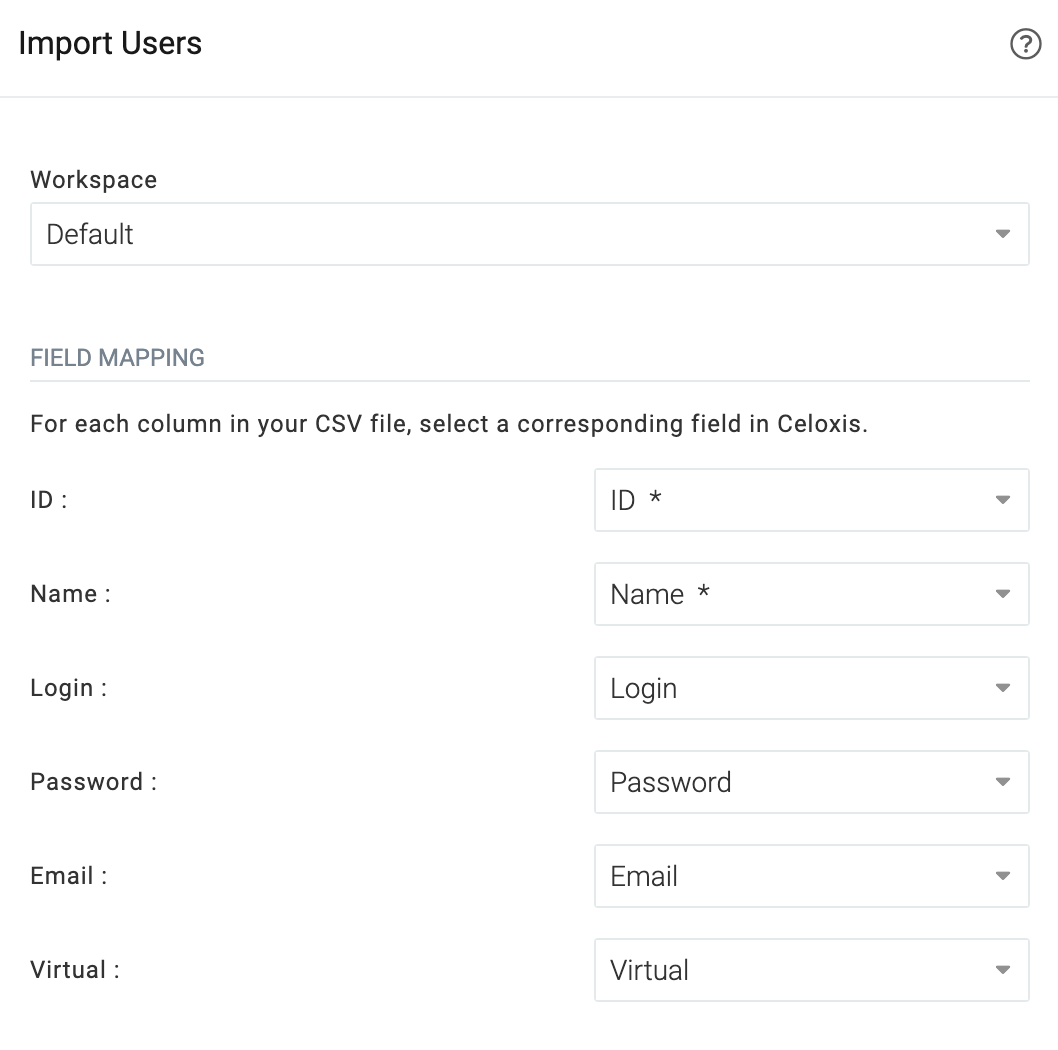Benutzer aus CSV importieren
Celoxis bietet Ihnen die Möglichkeit, Benutzer aus CSV zu importieren. Wenn Sie eine Microsoft Excel-Datei haben, können Sie diese im CSV-Format (comma separated values) exportieren und dann in Celoxis.
Um Benutzer zu importieren, gehen Sie auf die Seite Benutzer - ▸ Mehr ▸ Benutzer und klicken Sie dann auf die Schaltfläche. Laden Sie die Benutzer in dem unten beschriebenen Format und in der Erstellen Sie Benutzer, deren Dashboard, Einstellungen und Sicherheit wie... wählen Sie die entsprechender Benutzer. Es kann erforderlich sein, dass Sie Ihre CSV-Datei in verschiedene Dateien aufteilen, damit Sie Benutzer mit ähnlichem Verhalten gemeinsam importieren können.
Unterstützte Felder:
- Name - obligatorisch
- - den Namen oder die E-Mail-Adresse des berichtenden Managers. Dieser Benutzer muss bereits in Celoxis.
- - den Anmeldenamen. Nicht anwendbar, wenn SSO befindet sich im Live-Modus.
- - das Klartext-Passwort. Nicht anwendbar, wenn SSO befindet sich im Live-Modus.
- - echt oder falsch um anzugeben, ob der Benutzer virtuell oder nicht. Wenn Sie diesen Wert als falsch oder leer, dann müssen Sie einen Benutzernamen und ein Passwort für diesen Benutzer angeben.
- Verwalter - echt oder falsch um anzugeben, ob dieser Benutzer Admin-Rechte erhalten soll.
- - der Name des Arbeitsrolle.
- Benutzerdefinierte Felder - müssen Sie zunächst die Felder inCeloxis
- - obligatorisch, nur wenn Sie Benutzer mit einer CSV-Datei aktualisieren
Aktualisierung von Benutzer
Celoxis bietet auch die Möglichkeit zur Aktualisierung der bestehenden Benutzer durch Importieren einer CSV-Datei. Um zu aktualisieren, müssen Sie die der Benutzer in der CSV-Datei.
So finden Sie die der Benutzer, hinzufügen Spalte in der Benutzer Bericht( ▸ ▸ Benutzer).